包教包会的win10安装教程
- 分类:Win10 教程 回答于: 2022年08月14日 11:00:18
win10系统在其性能、功能、界面等各方面的优化吸引了不少网友的兴趣,而且只要符合条件大多数系统都是可以免费升级的。因此许多网友都想要了解win10安装的教程,下面小编就以图文演示的形式为大家展示借助“小白一键重装系统“的win10安装步骤。
工具/原料:
系统版本:windows10系统
品牌型号:ThinkPad T430i
软件版本:小白一键重装系统12.6.49.2290
方法/步骤:
1、在浏览器中搜索“小白一键重装系统”,点击进入官方网站。
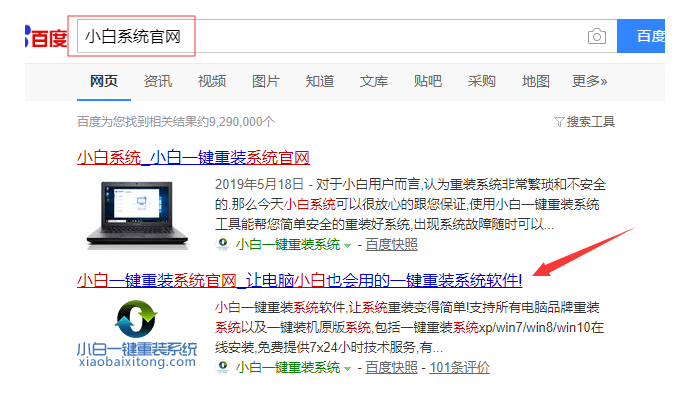
2、点击“立即下载”,下载完成后打开小白系统。

3、跳转到“在线重装”界面中,选择“Microsoft Windows10 64位”,点击“安装此系统”。

4、我们可以根据自身需求预装常用的软件,如不需要则全部取消勾选。

5、接下来小白系统就会自动安装系统了,我们只需耐心等待即可。

6、安装完成后进入win10系统桌面,就意味着win10安装完成了。

总结:
下载并安装“小白一键重装系统”;
在小白系统中选择win10系统并安装;
等待系统自动安装完成后进入win10系统桌面即可。
 有用
26
有用
26


 小白系统
小白系统


 1000
1000 1000
1000 1000
1000 1000
1000 1000
1000 1000
1000 1000
1000 1000
1000 1000
1000 1000
1000猜您喜欢
- win10镜像下载安装的步骤教程..2021/11/01
- 几步轻松告诉你win10字体在哪里..2020/10/09
- 小编教你正确地从系统之家系统..2017/07/29
- 荣耀电脑一键重装系统win10教程..2019/11/13
- win10官网系统如何安装2023/05/07
- 详解win10 64位和32位有什么区别..2018/12/13
相关推荐
- 一键优化win10系统2020/06/25
- 最新系统激活工具microsoft toolkit 2..2017/06/20
- 电脑重装系统windows 10的教程-win10..2022/01/05
- 电脑蓝屏怎么办win10开不了机..2021/11/28
- 惠普笔记本重装原版win10系统详细过程..2021/05/29
- 电脑怎么重装系统win102022/09/17

















